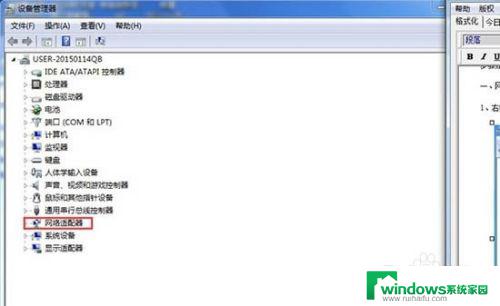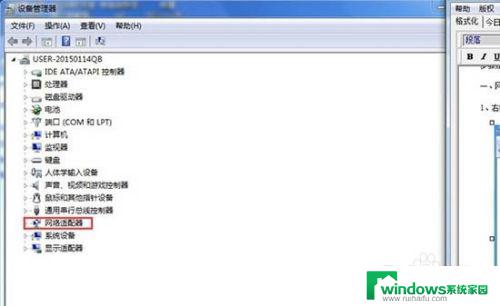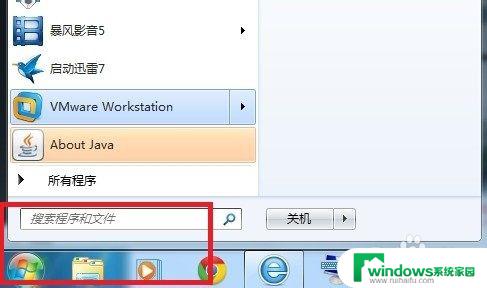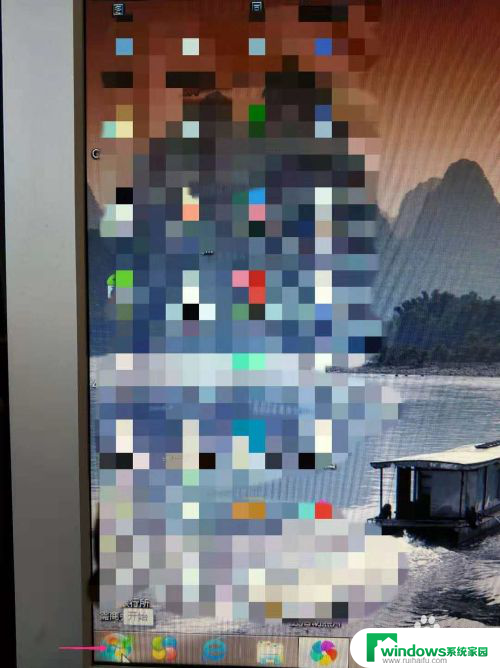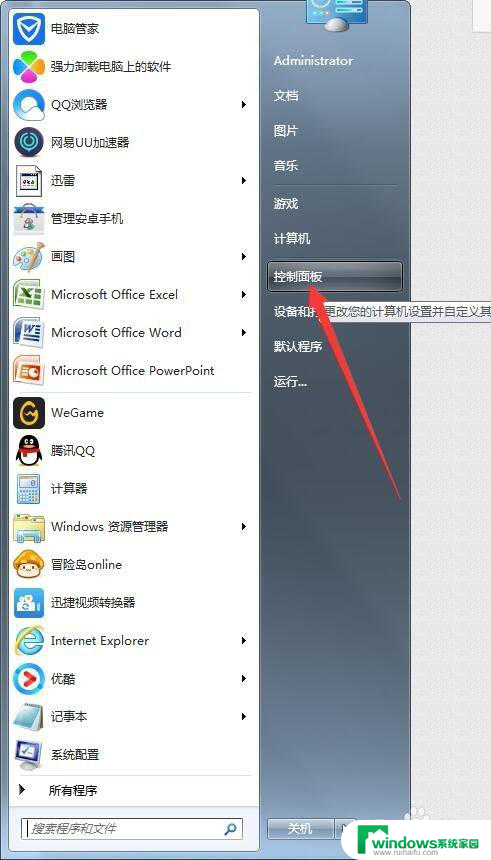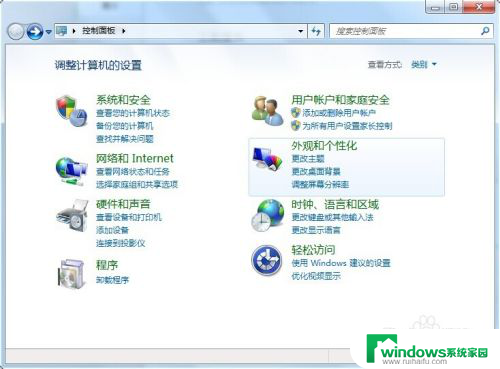win7网络禁用了怎么重新打开 win7网络被禁用了怎么办
win7网络禁用了怎么重新打开,遇到电脑网络被禁用的问题,很多人都会感到无从下手,尤其是在使用操作系统为 Windows 7 的电脑时,网络被禁用的情况更加普遍。但是不用担心因为其实重新打开 Windows 7 的网络并不难,只需要按照正确的方法进行操作即可。在本文中我们将分享几种有效的方法,帮助你重新打开被禁用的 Windows 7 网络。
方法如下:
1.有的时候网络禁用有很多原因的,有的可能是自己不小心点到的。还有可能是自动禁用的,网络被禁用的标志就在右下角能看到。

2.我们首先在电脑的左下角那里点开始,然后在右侧找到控制面板,我们点击这个控制面板进来,这个很好找到的。
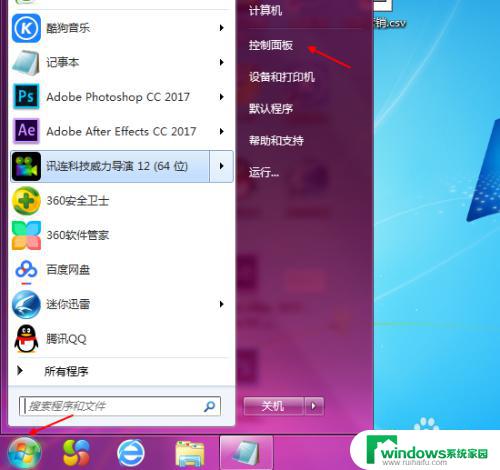
3.然后在控制面板里面选择网络和Internet,直接点击进来就可以。在网络和Internet里选择网络和共享中心。
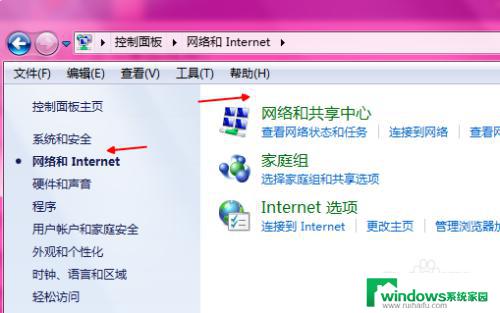
4.我们可以看到基本网络信息没有连接,直接还打了差,这个时候就选择更改适配器设置,如图所示、
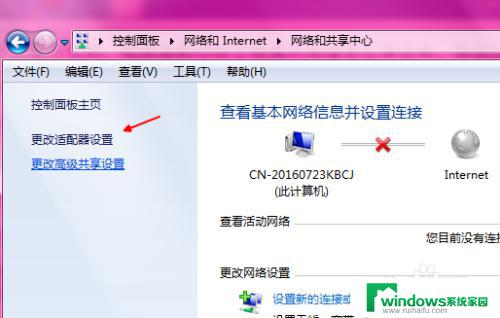
5.在里面我们完全可以看到无线网络连接已经是被禁用的,现在我们来点击右键。在右键里面可以点击启动就可以恢复网络。
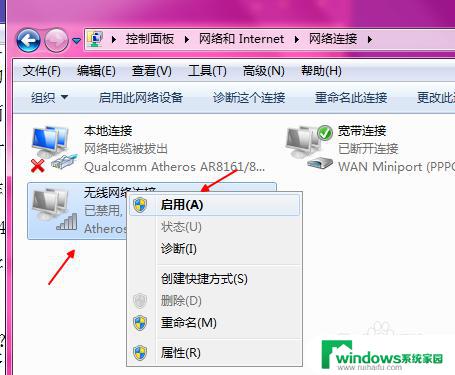
6.恢复网络的方式还有一种就是在计算机右键上的图标,然后再菜单里面选择属性按钮,不管什么系统的电脑都是这样设置。
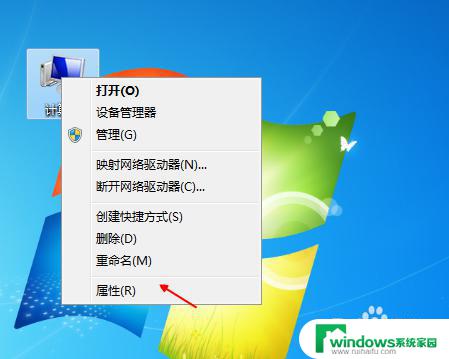
7.这个有好几个选项,我们选择设备管理器.在设备管理器我们找到网络适配器,选择网卡点击右键在菜单栏中点击启动就可以。
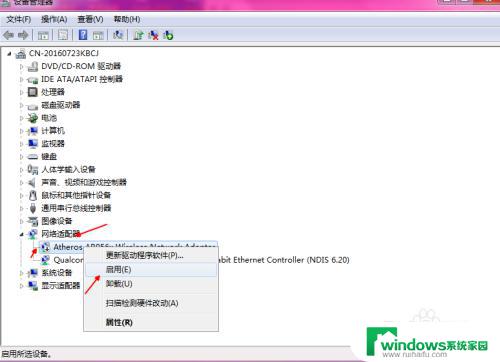
以上就是win7网络禁用后如何重新打开的全部内容,如果还有不清楚的用户,请参考小编的步骤进行操作,希望对大家有所帮助。